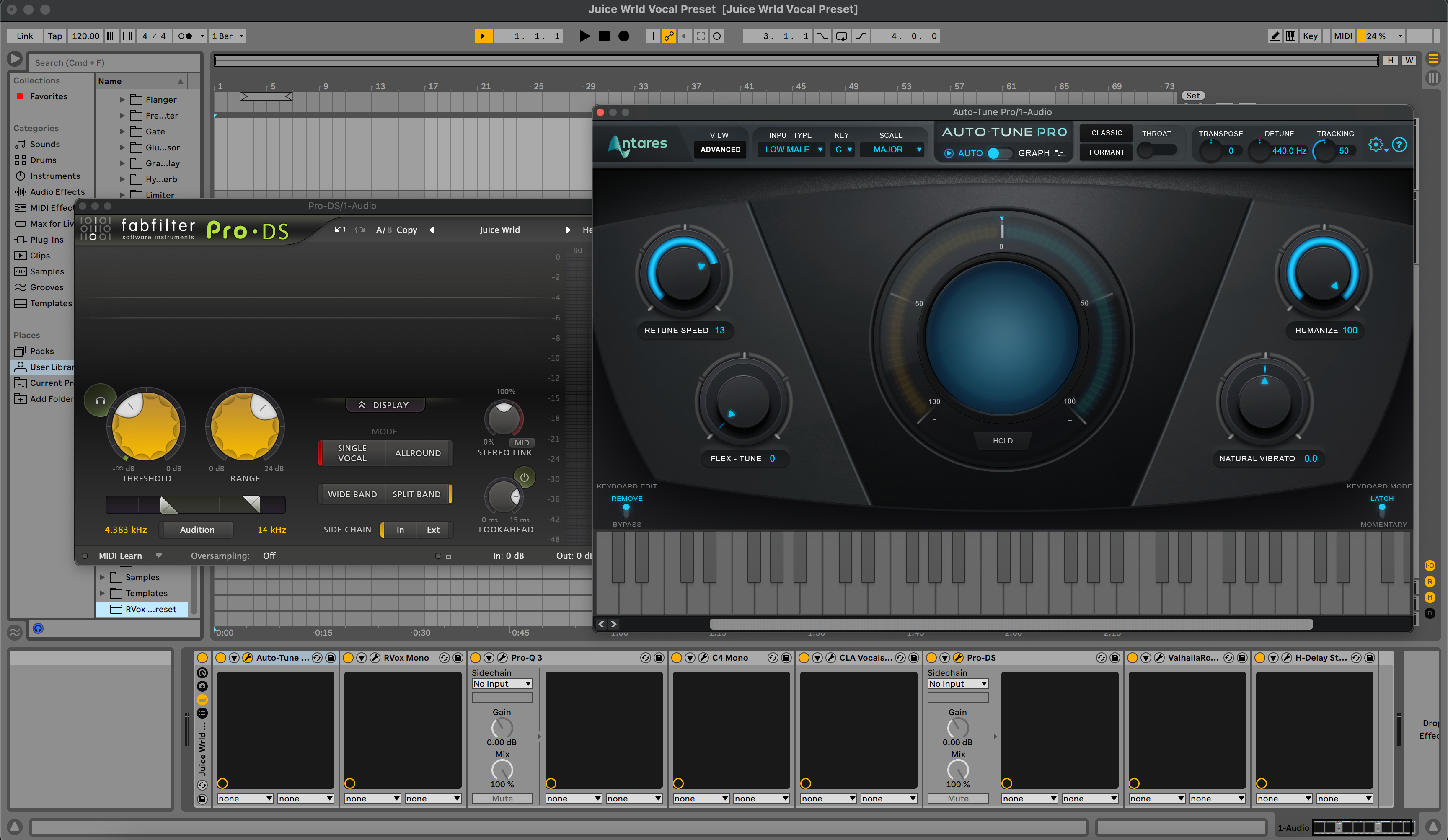Ableton vocal presets sono rack ed effetti preimpostati che puoi caricare in pochi secondi per un suono vocale rifinito. Questa guida mostra tre metodi affidabili di installazione, come organizzare la tua libreria e come caricare e personalizzare i preset per la tua voce. Imparerai anche soluzioni rapide per problemi comuni affinché i tuoi rack funzionino al primo tentativo.
I. Cosa sono realmente gli "Ableton vocal presets"
In Ableton Live, un “preset vocale” è solitamente un Audio Effect Rack salvato come .adg (Ableton Device Group). Alcuni pacchetti includono anche:
-
.adv— un preset dispositivo (per un singolo effetto stock). -
.als— un Ableton Set contenente una traccia vocale preconfigurata o una sessione template. - Cartelle con documentazione, audio demo o immagini.
I rack possono usare solo effetti stock o una combinazione di effetti stock e plug-in di terze parti. Se un preset fa riferimento a plug-in che non possiedi, Live mostra un segnaposto finché il plug-in non è installato e scansionato.
II. Prima di iniziare: requisiti rapidi
- Live 11 o Live 12 installato e aggiornato.
- Spazio su disco sufficiente per decomprimere il pacchetto di preset.
- Plug-in di terze parti (se richiesti dal preset) installati e autorizzati.
- In Live → Preferenze > Plug-Ins, abilita i formati che usi (VST3 e, su macOS, AU), poi Riscansiona.
- Sappi dove si trova la tua User Library (Preferenze → Libreria).
III. Tre modi per installare i preset vocali di Ableton
Metodo A — Trascina e rilascia un singolo preset (il più veloce)
- Decomprimi il download. Mantieni intatta la struttura delle cartelle.
- Apri Live. Crea una traccia Audio vuota.
- Trascina il
.adg(o.alstemplate) da Finder/Explorer direttamente sulla traccia. - Live carica il rack istantaneamente. I macro appaiono in cima alla catena di dispositivi.
- Per salvarlo nella tua libreria per dopo, clicca sull'icona del disco nel rack e scegli un nome chiaro (es. "Pop Lead – Smooth Air").
Quando usarlo: per ascoltare rapidamente i preset o mantenere solo pochi preferiti.
Metodo B — Aggiungi l'intera cartella a Places (non distruttivo)
- Decomprimi il tuo pacchetto di preset in una posizione permanente (es.,
Documents/BCHILL/Vocal Presets/Ableton/). - Nel Live Browser, clicca con il tasto destro sotto Places e scegli Aggiungi cartella….
- Seleziona la cartella decompressa. Live la indicizza e rimane visibile nel Browser.
- Apri la cartella nel Browser e trascina qualsiasi
.adgalla tua traccia vocale per caricarlo.
Quando usarlo: vuoi mantenere i pack organizzati in un unico posto senza copiare i file nella User Library.
Metodo C — Copia nella User Library (portabile e ricercabile)
- Vai su Live → Preferenze → Libreria e annota la Posizione della User Library.
- Apri quella cartella in Finder/Explorer. Naviga fino a
Presets/Audio Effects/Audio Effect Rack/. Se le cartelle non esistono, creale. - Copia il tuo
.adgfile (o cartelle di preset) in una sottocartella con nome del fornitore (es.,Audio Effect Rack/BCHILL/). - Torna in Live, premi Rescan (Preferenze → Libreria) o clicca sulla piccola icona di aggiornamento nel Browser se visibile.
- Trova i tuoi preset sotto User Library nel Browser e trascinali per caricarli.
Quando usarlo: vuoi che tutto sia ricercabile in un unico posto, incluso nei backup, e facile da migrare.
IV. Prerequisiti plug-in (se il tuo rack usa FX di terze parti)
Molti rack vocali includono compressori, EQ o saturatori di sviluppatori terzi. Installa i formati esatti di plug-in supportati da Live sul tuo sistema, poi riscansiona:
-
Windows: VST3 in
C:\Program Files\Common Files\VST3(predefinito). Alcuni percorsi legacy VST2 possono esistere, ma si consiglia VST3. -
macOS: VST3 in
/Library/Audio/Plug-Ins/VST3; AU in/Library/Audio/Plug-Ins/Components.
In Live, apri Preferenze → Plug-Ins, abilita i formati che usi e clicca Riscansiona. Se Live ancora non vede un plug-in, riavvia Live dopo aver installato il plug-in e il suo gestore licenze.
V. Organizza i tuoi rack vocali così li usi davvero
I preset fanno risparmiare tempo solo se li trovi velocemente. Prova questa struttura:
- User Library → Presets → Audio Effect Rack → BCHILL
- Sottocartelle per uso: Lead, Ad-Lib, Harmony, Rap, Podcast, Repair.
Rinomina i preset con prefissi pratici così il Browser li ordina bene, es., Lead – Clean Pop, Lead – Airy R&B, Rap – Punchy, Harmony – Wide Soft. Usa i tag colore Collections di Live per “Favorites,” “Rap,” o “Clean” per velocizzare il richiamo tra i progetti.
VI. Carica, instrada e registra con un preset
-
Crea una traccia audio e imposta Audio From sul tuo ingresso microfono/interfaccia (es.,
Ext In 1). Arma la traccia per il monitoraggio. - Trascina il tuo rack sulla traccia. Le macro appariranno in alto.
- Imposta un guadagno d'ingresso sano. Punta a picchi raw intorno a −12 a −8 dBFS prima del rack. Usa il preamplificatore della tua interfaccia, non un limiter.
- Regola le macro (Tone, Body, Air, De-Ess, Comp, Width, FX) mentre parli o canti nel contesto.
- Opzionale: stampa vs. monitoraggio. Se vuoi una registrazione pulita, monitora attraverso il rack ma registra un segnale dry posizionando il tuo rack su una traccia Return e usando Send a piacere, oppure registra su una seconda traccia audio alimentata dall'uscita della traccia processata.
VII. Salva una volta, riutilizza per sempre
- Salva un rack con le tue impostazioni macro preferite: clicca sull'icona del disco sul rack.
- Salva un preset di traccia: clicca con il tasto destro sulla barra del titolo della traccia → Salva come traccia audio predefinita (così ogni nuova traccia audio avrà la tua catena), oppure trascina la traccia nel Browser per salvare un preset di traccia riutilizzabile.
- Salva un modello di progetto: File → Salva Live Set come modello (Live 12) o conserva un set “starter” con rack, ritorni e marker.
VIII. Personalizza le macro: piccoli spostamenti, grandi risultati
Le macro mantengono le installazioni semplici. Ecco un approccio iniziale sicuro:
- Input Trim: abbina il tuo microfono; imposta in modo che le frasi medie attivino la compressione dolcemente.
- De-Ess: aumenta finché le S si ammorbidiscono sulle cuffie, poi fermati.
- Body: aggiungi solo il calore necessario (120–200 Hz) per sentirlo pieno senza confusione.
- Presence: se la dizione si nasconde, sposta leggermente la macro 2.5–4 kHz; evita picchi.
- Air: solleva leggermente 10–12 kHz dopo che il de-ess è stabile.
- FX Blend: breve slap e plate per la dimensione; mantieni i versi più asciutti e apri il ritornello.
IX. Tipi di file Ableton e dove si trovano (riferimento rapido)
| Articolo | Estensione | Posizione Tipica | Note |
|---|---|---|---|
| Audio Effect Rack | .adg | User Library → Presets → Audio Effect Rack | Formato principale per vocal rack con macro. |
| Preset dispositivo | .adv | User Library → Presets → <Device> | Impostazioni per singolo dispositivo (es. EQ Eight). |
| Live Set / Modello | .als | Progetti / Modelli | Sessioni complete con tracce e routing. |
| Confezione | .alp | Doppio clic per installare | Apre l'installer dentro Live. |
X. Crea un progetto “pronto per il cantante” in cinque minuti
- Due tracce audio: Lead (con rack) e Safety (input dry, armi entrambe per la registrazione).
- Due ritorni: A = Slap (90–120 ms, filtrato), B = Plate (0,7–1,0 s, pre-delay 20–40 ms).
- Markers: Imposta i locator per Verse, Pre, Hook per velocizzare le take e il comping.
- Tune: Se usi un plug-in di pitch sul Lead, imposta tonalità/scala e una velocità moderata per i versi.
- Template: Salva come template così la sessione di domani parte in pochi secondi.
XI. Risoluzione problemi (problema → soluzione mirata)
- Il preset si carica ma mostra “Plug-In mancante.” Installa il plug-in esatto e abilita il suo formato in Preferenze → Plug-Ins. Clicca Riscan. Riavvia Live se necessario.
-
Niente cambia quando modifico le macro. Potresti aver caricato un preset dispositivo
.advinvece di un rack, o le macro del rack non sono mappate. Apri il rack e conferma le mappature delle macro; salva di nuovo. - Scoppiettii audio durante il monitoraggio. Aumenta leggermente la dimensione del buffer (Preferenze → Audio). Chiudi altre app. Usa varianti a basso consumo CPU del rack se disponibili.
- Troppo brillante/durezza. Riduci le macro Air/Presence e alza un po' il De-Ess. Controlla che la compensazione/EQ delle cuffie non stia aumentando gli alti.
- Troppo opaco nel mix. Aggiungi 0,5–1 dB di Presence e un piccolo aumento di Air dopo aver controllato le S. Verifica che il beat non mascheri 2–4 kHz; scolpisci una leggera tacca dinamica lì sull'instrumentale se necessario.
- Salti di livello tra i preset. Abbina i guadagni di uscita durante il confronto. Usa lo stadio finale utility/limiter della catena del dispositivo per bilanciare i livelli durante i test A/B.
- “Questo dispositivo non è disponibile” dopo aver cambiato computer. Reinstalla i plug-in sulla nuova macchina, abilita i formati e riscan. Mantieni la tua User Library su un drive sincronizzato così rack e nomi ti seguono.
XII. Obiettivi di guadagno sicuri durante la registrazione con preset
Mantieni i picchi di input grezzo intorno a −12 a −8 dBFS prima della elaborazione. Dopo il rack, lascia un po' di headroom. Evita un limiter hard sul bus del mix principale durante la registrazione; nasconde i problemi. La loudness arriva dopo, quando masterizzi il mix.
XIII. Domande frequenti
Ho bisogno esattamente del microfono indicato con un preset?
No. I preset sono punti di partenza. Usa Input Trim e i macro Body/Presence per adattare il tono del tuo microfono.
I preset funzionano se ho solo gli effetti stock di Ableton?
Sì—se il rack contiene solo effetti stock. Se necessita di plug-in di terze parti, Live mostrerà segnaposto finché quei plug-in non saranno installati.
Dove si trova la Libreria utente?
Preferenze → Libreria mostra il percorso. Puoi spostarlo (ad esempio, su un drive cloud) e indicare a Live la nuova posizione.
Posso usare i rack su una traccia Return?
Assolutamente. Posiziona un “rack riverbero/delay” su un Return e controlla i livelli di invio dalla tua traccia vocale. Questo mantiene la tua registrazione stampata più pulita.
Come faccio a eseguire il backup dei preset?
Esegui il backup della cartella Libreria utente e di tutte le cartelle esterne aggiunte a Luoghi. Questo preserva i tuoi rack, nomi e tag.
XIV. Ulteriori informazioni e prossimi passi
Vuoi aiuto nella scelta degli stili prima di personalizzare? Questa guida curata illustra punti di forza e casi d'uso: Guida ai preset vocali di Ableton. Una volta installati e organizzati i tuoi rack, dedica tempo a cantare con alcuni preferiti e salva le tue versioni preferite con impostazioni macro adatte alla tua voce.
XV. Riepilogo rapido dell'installazione (copiabile)
- Decomprimi il download.
-
Test rapido: trascina
.adgsu una traccia audio per caricarlo. -
Tieni tutto in ordine: aggiungi Aggiungi cartella… a Luoghi oppure copia
.adgin Libreria utente → Preset → Audio Effect Rack. - Abilita VST3/AU in Preferenze → Plug-In e Riscansiona se usi effetti di terze parti.
- Imposta i picchi di ingresso tra −12 e −8 dBFS, regola delicatamente i macro e salva la tua versione.
Con un'installazione pulita e una libreria ordinata, i preset vocali diventano una scorciatoia creativa anziché un gioco di indovinelli. Crea ora un flusso di lavoro affidabile e ti muoverai più velocemente in ogni sessione che apri.